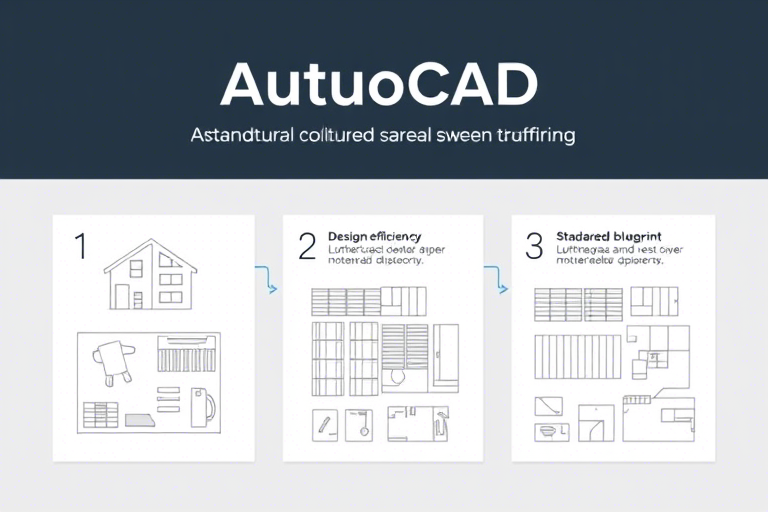施工图ac 软件怎么用?新手入门到精通的完整操作指南
在建筑、结构、机电等工程设计领域,施工图是连接设计与施工的关键桥梁。而施工图AC软件(通常指AutoCAD或其行业定制版本)作为最广泛使用的二维绘图工具之一,掌握其高效使用方法对设计师、工程师和施工管理人员至关重要。本文将从基础操作、核心功能、实战技巧到常见问题解决,系统讲解如何快速上手并进阶使用施工图AC软件,帮助你在项目中提升效率、减少错误、确保图纸质量。
一、什么是施工图AC软件?它为什么重要?
施工图AC软件通常是指基于AutoCAD平台开发的用于绘制建筑、结构、给排水、暖通空调、电气等专业施工图纸的软件。虽然AutoCAD本身是一个通用绘图工具,但通过插件、模板、标准图层设置和专用命令,它被广泛应用于各类工程项目的施工图设计中。
它的优势在于:
- 兼容性强:几乎所有的设计院、施工单位都支持DWG格式,便于协作与交付。
- 精度高:支持精确坐标输入、尺寸标注、图层控制,确保施工无误。
- 可扩展性好:可通过LISP、VBA或Python脚本进行自动化处理,适合批量作业。
- 学习资源丰富:网络教程、社区论坛、官方文档齐全,适合自学与进阶。
二、安装与环境配置:第一步就决定成败
正确安装和配置施工图AC软件是高效工作的前提。建议按照以下步骤进行:
- 选择合适版本:根据团队需求选择AutoCAD LT(轻量版)或AutoCAD full(完整版)。若涉及BIM协同,可考虑AutoCAD Architecture(建筑设计专用版)。
- 安装驱动与字体:确保操作系统已安装最新显卡驱动,并导入常用建筑字体(如宋体、仿宋、黑体),避免打印时字体缺失。
- 设置工作空间:推荐使用“草图与注释”模式,便于快捷键调用和界面管理。
- 配置图层标准:提前建立统一的图层命名规范(如:01-墙体、02-门窗、03-标高),便于多人协作与后期修改。
三、基础操作:从新建图纸到绘制第一根线
初学者往往卡在“不会画图”,其实只要掌握几个关键命令就能快速入门:
- LINE(直线):绘制墙体、轮廓的基本工具,输入坐标或点击两点即可完成。
- OFFSET(偏移):快速复制线条并保持间距,常用于墙体厚度设定。
- TRIM & EXTEND(修剪与延伸):调整图形边界,使线条衔接更整洁。
- ARRAY(阵列):重复排列门窗、柱子等元素,大幅提升效率。
- TEXT & MTEXT(文字标注):使用多行文字插入说明、材料表、图例等信息。
小贴士:熟练使用快捷键(如L=LINE、O=OFFSET、T=TEXT)可节省50%以上时间!建议制作一张个人快捷键卡片随身携带。
四、核心功能详解:让施工图真正“活起来”
4.1 图层管理:清晰有序才是王道
图层是施工图的灵魂。一个优秀的图层体系能让你一眼看出哪部分是墙体、哪部分是设备、哪部分是文字说明。建议按以下原则分层:
- 基础层:01-墙体、02-门窗、03-楼板、04-楼梯
- 标注层:10-尺寸标注、11-标高符号、12-索引符号
- 辅助层:99-临时辅助线、98-隐藏参考线
注意:不同专业应使用独立图层组,避免交叉污染。
4.2 尺寸标注:细节决定成败
施工图必须有明确的尺寸标注才能指导现场施工。AutoCAD提供多种标注样式:
- 线性标注:适用于水平/垂直距离测量。
- 连续标注:多个相邻尺寸连贯显示,避免重复标注。
- 基线标注:从同一点出发的多个方向尺寸,常见于墙体定位。
- 半径/直径标注:用于圆形构件(如管道、圆柱)。
建议创建一套符合国家标准(GB/T 50001)的标注样式,并保存为模板文件(*.dwt),供团队共享使用。
4.3 块与属性:提高重复利用效率
块(Block)是施工图中最常用的“零件库”。例如:
- 门窗块:包含几何形状+属性(编号、规格、材质)
- 设备块:如水泵、配电箱,带型号、功率等属性
- 图例块:如卫生间、厨房、电梯间标识
通过“INSERT”命令插入块后,可用“ATTEDIT”编辑属性,实现自动统计数量、生成明细表。
五、高级技巧:从熟练到专家的跃迁
5.1 使用动态块(Dynamic Block)提升灵活性
传统块一旦插入就不能更改大小或方向,而动态块允许用户通过参数(长度、角度、可见性)实时调整。例如:
- 门扇宽度可拉伸(从900mm到1200mm)
- 窗户类型可在“平开”、“推拉”之间切换
- 楼梯扶手可根据楼层高度自动调整位置
这极大减少了重复建模的工作量,特别适合标准化住宅项目。
5.2 批量处理:用脚本解放双手
对于大量相同操作(如统一修改字体大小、替换图层颜色),可以编写LISP脚本或使用第三方插件(如AutoCAD Batch Plot)。例如:
;; 示例LISP代码:将所有红色线改为蓝色
(defun c:chgcolor (/ ent)
(setq ent (entsel "选择对象:"))
(if ent
(entmod (append (entget (car ent)) (list (cons 62 5))))
)
)
这类脚本可显著降低人为失误率,尤其适合大型项目中的标准化处理。
5.3 图纸输出与打印:别让精美图纸变成废纸
正确的打印设置是施工图落地的最后一关:
- 使用布局空间(Layout)而非模型空间进行排版,便于控制比例和方向。
- 设置合适的打印区域(范围、窗口、视口)避免裁剪过多。
- 导出PDF时选择“矢量图形优先”,确保文字清晰不模糊。
- 打印前务必进行预览检查,确认无重叠、错位、断线等问题。
六、常见问题与解决方案
6.1 图形显示异常:闪退、卡顿、乱码怎么办?
可能原因包括:
- 图形过大导致内存溢出 → 使用“Purge”清理未使用的块、图层、文字样式
- 显卡驱动不兼容 → 更新至最新版本或切换“性能模式”
- 字体缺失 → 在“选项”→“文字样式”中重新指定替代字体
6.2 标注混乱:数字重叠、箭头不对齐?
解决方法:
- 检查标注样式是否统一,特别是“主单位”和“换算单位”
- 使用“DIMEDIT”批量调整标注位置
- 启用“自动捕捉”功能(OSNAP)确保标注起点准确
七、结语:持续学习才是真正的高手之道
施工图AC软件不是一学就会的工具,而是需要长期实践、不断优化的过程。无论是初学者还是资深工程师,都应该养成以下习惯:
- 每天练习一个新命令或技巧
- 定期整理自己的模板库(图层、标注、块)
- 参与线上社区(如Autodesk论坛、知乎AutoCAD话题)交流经验
- 关注官方更新,及时掌握新特性(如AI辅助绘图、云协作)
如果你希望进一步提升工作效率,尤其是想摆脱繁琐的手动操作,不妨试试蓝燕云——一款专为建筑工程设计打造的云端协同平台,支持AutoCAD图纸在线预览、批注、版本管理,还能一键导出高清PDF和SVG格式,非常适合团队协作与远程办公。现在注册即可免费试用:蓝燕云官网,体验真正的智能设计流程!